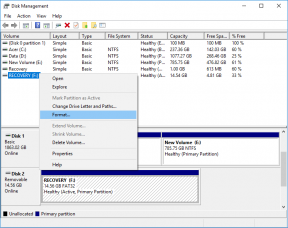Kuinka tehdä upeita YouTube-bannereita Photoshopissa
Sekalaista / / November 29, 2021
Yksi tärkeimmistä asioista, joita teet tehdäksesi omasi YouTube kanava suosittu on nostamalla kanavasivua. Ja jos omasi on tyhjä tai se ei heijasta kanavasi yleistä estetiikkaa, sinun tulee muuttaa sitä välittömästi.

Jos et ole varma, mistä aloittaa, älä huoli. Tässä artikkelissa näytän sinulle, kuinka voit luoda hämmästyttävän YouTube banneri Photoshopissa lisätäksesi persoonallisuutta ja tyyliä kanavaasi. Joten, ilman pitkiä puheita, hypätään suoraan asiaan.
Lataa YouTube-kanavan kuvamalli
Nyt, jotta voit luoda upean YouTube-bannerin, sinun on tiedettävä sen tarkat mitat ja kuinka se näkyy eri laitteissa. Vaikka voit helposti etsiä mittoja verkosta, kaiken kohdistaminen siten, että banneri näyttää hyvältä kaikilla laitteilla, voi olla hieman ongelmallista.

Siksi olen luonut yksinkertaisen mallin, jonka avulla voit luoda kanavasi ilman, että sinun tarvitsee huolehtia linjauksesta. Lataa malli (näkyy yllä) alla olevasta linkistä ja seuraa esimerkkiäni avaamalla se Photoshopissa.
Lataa YouTube-bannerimalli
Mukauta YouTube-kanavan kuvamalli
Nyt kun olet ladannut ja avannut mallin Photoshopissa, seuraa näitä yksinkertaisia ohjeita luodaksesi yksinkertainen, mutta hämmästyttävä banneri YouTube-tilillesi.
Vaihe 1: Luo uusi taso Ctrl+Shift+N-pikanäppäimellä.

Vaihe 2: Täytä taso haluamallasi taustavärillä käyttämällä Shift+F5-pikanäppäintä ja valitsemalla väri värivalitsimesta.

Käytän Guiding Techin merkkivärejä, ja voit valita minkä värin haluat. Vältän kuitenkin YouTuben värejä henkilökohtaisesti. Haluatko bannerisi ponnahtavan esiin, etkä sulautuvan YouTube-käyttöliittymään, eikö niin?

Koska kiinteä tausta näyttää hieman tylsältä, lisään taustaan liukuvärin gradienttityökalulla.
Vaihe 3: Valitse liukuvärityökalu ja valitse sitten etualan ja taustan värit napsauttamalla pieniä värillisiä neliöitä vasemman työkalupalkin alareunassa.

Vaihe 4: Napsauta nyt hiiren vasemmalla painikkeella kankaan yhtä reunaa, pidä napsautus painettuna ja vedä hiiri kokonaan toiseen reunaan ja vapauta. Tämä lisää gradientin valitsemissasi väreissä pisteestä toiseen.

Jälleen kerran olen suosinut merkkivärejämme, mutta voit valita mitä haluat. Voit jopa leikkiä gradientin suunnalla.
Seuraavaksi lisäämme kanavan nimen ja logon (jos mahdollista). Varmista, että lisäät kaikki tärkeät tiedot oppaiden merkitsemään sisimpään suorakulmioon. Näin varmistetaan, että mitään niistä ei rajata pois, kun joku avaa YouTube-kanavan laitteella, jossa on pienempi näyttö.
Vaihe 5: Voit lisätä kanavan logon vetämällä ja pudottamalla tiedoston taustalle ja käyttää Vaakatyyppi -työkalua lisätäksesi mitä tahansa muuta tekstiä, jonka haluat lisätä banneriisi.

Tässä olen käyttänyt GT-logoa ja lisännyt kanavamme kuvauksen tyyppityökalulla. Voit säätää tekstin fonttia ja kokoa säätämällä oikeanpuoleisen paneelin Type Layer Properties -kohtaa.

Nyt kun logo ja teksti ovat paikoillaan, lisätään banneriin hienoa grafiikkaa. Jos sinulla ei ole pääsyä grafiikkaan, etsi ilmainen Photoshop-grafiikkapaketti YouTubesta ja lataa sellainen.

Avaa sitten grafiikkapaketti Photoshopissa ja seuraa näitä ohjeita lisätäksesi hienoja elementtejä banneriisi.
Vaihe 6: Valitse asennettava grafiikka napsauttamalla tasoa ja kopioi se sitten Ctrl+C-pikanäppäimellä.

Vaihe 7: Palaa banneriisi ja liitä kuva banneriisi Ctrl+V-pikanäppäimellä.

Vaihe 8: Käytä muunnostyökalua (Ctrl+T) säätääksesi kuvan kokoa ja kohdistusta. Koska käyttämäni on hieman harvassa, aion monistaa kerroksen lisätäkseni elementtejä.

Vaihe 9: Kopioi taso napsauttamalla tasoa hiiren kakkospainikkeella ja valitsemalla ponnahdusvalikosta Kopioi taso -vaihtoehto.

Vaihe 10: Nyt käytän Transformation-työkalua kaksoiskerroksessa siirtääkseni elementtejä ympäriinsä, kunnes banneri näyttää hieman esittävämmältä.

Kun olet viimeistellyt YouTube-bannerisi asettelun, voit tallentaa sen .png-tiedostona käyttämällä Ctrl+Shift+S-pikanäppäintä ja valitsemalla .png avattavasta Tallenna tyyppi -valikosta.

Nyt kun olet tallentanut bannerisi .png-kuvana, on aika ladata se YouTubeen.
Lataa uusi YouTube-bannerisi kanavallesi
Lataa YouTube-bannerisi seuraavasti:
Vaihe 1: Kirjaudu sisään YouTube-tilillesi, siirry kanavallesi ja napsauta sitten Mukauta kanavaa -painiketta.

Vaihe 2: Napsauta seuraavassa näytössä yläreunassa olevaa Lisää kanavan kuva -painiketta.

Vaihe 3: Lataa YouTube-bannerisi seuraavassa ikkunassa napsauttamalla Valitse valokuva tietokoneeltasi -painiketta ja valitsemalla juuri tallentamasi PNG-tiedosto.

Kun tiedosto on ladattu, YouTube näyttää, miltä uusi bannerisi näyttää tietokoneella, televisiossa ja mobiililaitteella. Tarkista, onko kaikki kunnossa, ja käytä Säädä rajausta -painiketta, jos haluat tehdä pieniä muutoksia.

Voit jopa valita Automaattinen parannus -vaihtoehdon, jos haluat YouTuben tekevän hienovaraisia parannuksia banneriisi. Kun olet tyytyväinen tulokseen, napsauta Valitse ja olet valmis.
Luo oma YouTube-bannerisi heti
Nyt kun tiedät kaikki YouTube-bannerin luomisen perusteet, olen varma, että voit luoda kanavallesi upean bannerin. Tätä opasta varten tekemäni on melko yksinkertainen, mutta voit erottua joukosta muutamilla Photoshopin työkaluilla.
Seuraava: Jos sinulla ei ole pääsyä Photoshopiin, sinun kannattaa tutustua seuraavaan artikkeliimme saadaksesi selville, kuinka saat Photoshopin kaltaisen käyttökokemuksen suoraan selaimessasi.